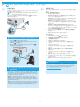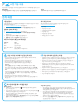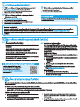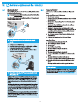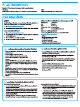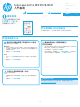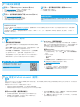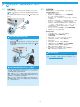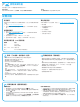HP Color LaserJet Pro MFP M178-M181 - Getting Started Guide
17
ไทย ............................ 13
한국어 .........................9
English.........................1
Tiếng Việt ................. 21
繁體中文.................. 17
Bahasa Indonesia ........5
Windows
1. 請勿在安裝軟體之前連接 USB 纜線。安裝程序會在適當時間提示您
接上纜線。如果纜線已經連接,請在安裝提示告訴您將纜線接上時
重新啟動印表機。
2. 繼續執行「5. 下載與安裝軟體」。
OS X
1. 對於 OS X,先連接電腦與印表機之間的 USB 纜線,再進行軟體安
裝。
2. 繼續執行「5. 下載與安裝軟體」。
無線網路連線(僅限無線機型)
雙行控制面板
1. 若要將印表機連接至無線 (Wi-Fi) 網路,請確定印表機、存取點和電
腦都已開啟,而且電腦已連接至無線網路。
2. 安裝軟體期間,可能需要使用 USB 纜線。
3. 若要從電腦列印,請繼續執行「5. 下載與安裝軟體」。若要單純從
電話或平板電腦列印,請繼續執行「6. 行動列印(選用)」。
有線乙太網路網路連線(選用)
使用標準網路線。
1. 將網路線連接至印表機與網路。等待幾分鐘,讓印表機取得網路
位址。
2. 繼續執行「5. 下載與安裝軟體」。
Color LaserJet Pro MFP M178-M181
入門指南
直接在印表機與電腦之間連接的 USB 連線
使用 A 對 B 型 USB 纜線。
4.
選擇連線方法
手動設定 IP 位址
如需有關如何手動設定 IP 位址的詳細資訊,請參閱印表機使用指南
www.hp.com/support/ljM178MFP。
重要事項:
依照印表機硬體設定海報
的步驟 1 - 2進行後,
再繼續執行步驟 3。
3.
控制面板上的初始設定
在印表機控制面板上,先檢查顯示器狀態,再開始進行軟體安裝。
www.hp.com/support/ljM178MFP www.register.hp.com